Как открыть Диспетчер задач в Windows 10

Диспетчер задач – один из самых востребованных компонентов операционной системы Windows. Его используют для решения самых разных задач.
Например, с помощью Диспетчера задач можно посмотреть какие программы запущены и сколько ресурсов компьютера они потребляют. При необходимости из Диспетчера задач можно завершить работу любой программы или перезапустить ее.
По сравнению со старыми версиями Windows, в Windows 10 Диспетчер задач получил массу новых функций. Так, сейчас его можно использовать для редактирования автозагрузки, системных служб, учетных записей, а также для наблюдения за сетевым трафиком, нагрузкой на жесткие диски и видеокарту.
Для того чтобы уверенно чувствовать себя за компьютером необходимо обязательно уметь открывать Диспетчер задач. Это позволит вам самостоятельно решать многие проблемы с компьютером, для которых раньше вам требовалась помощь посторонних.
Способ № 1. Комбинация клавиш CTRL-ALT-DEL.
Пожалуй, самый известный и популярный способ открытия Диспетчера задач — это комбинация клавиш CTRL-ALT-DEL. В старых версиях операционной системы Windows данная комбинация клавиш сразу открывала Диспетчер задач. В Windows 10 при ее использовании сначала открывается небольшое меню, в котором с помощью мышки или стрелок на клавиатуре необходимо выбрать пункт «Диспетчер задач».
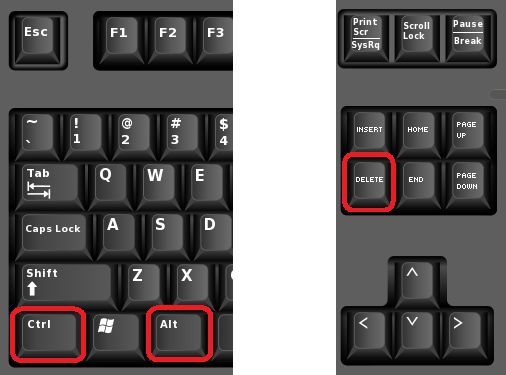
Из-за этого меню, пользоваться комбинацией клавиш CTRL-ALT-DEL для открытия Диспетчера задач не очень удобно, так как это занимает слишком много времени, а Диспетчер задач обычно нужен немедленно.
Способ № 2. Комбинация клавиш CTRL-SHIFT-ESCAPE.
Альтернативой может стать комбинация клавиш CTRL-SHIFT-ESCAPE. В отличие от предыдущего варианта она сразу открывает Диспетчер задач, не требуя от пользователя никаких дополнительных действий.
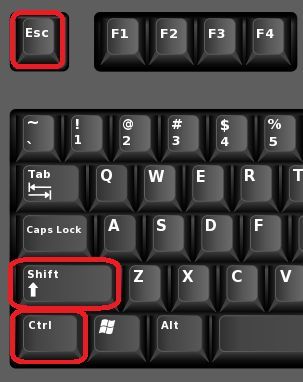
Но, пользоваться данным способом открытия Диспетчера задач также не очень удобно. Все три кнопки, которые необходимо нажать, находятся на одной линии поэтому сделать это быстро и одной рукой не так уж просто.
Способ № 3. Контекстное меню Панели задач.
Наверное, самым простым и быстрым способом открытия Диспетчера задач в Windows 10 является открытие через контекстное меню Панели задач. Для этого необходимо кликнуть правой кнопкой мышки по свободному месту на Панели задач (панель внизу экрана) и в отрывшемся меню выбрать пункт «Диспетчер задач».
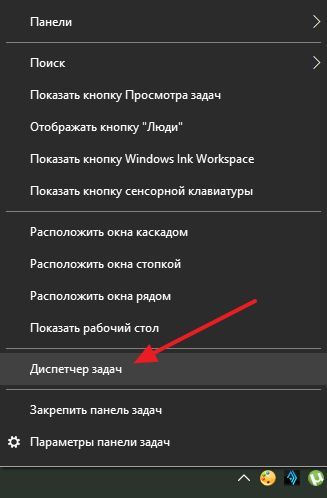
Если вы не работаете в полноэкранном режиме, то этот способ оказывается наиболее удобным. Если же Панель задач не отображена на экране, то можно воспользоваться одной из вышеописанных комбинаций клавиш.
Способ № 4. Выполнение команды TASKMGR.
В крайнем случае, Диспетчер задач всегда можно открыть, выполнив команду «TASKMGR». Для выполнения данной команды можно использовать меню «Выполнить» (открывается с помощью Windows-R), командную строку или даже поиск в меню «Пуск».
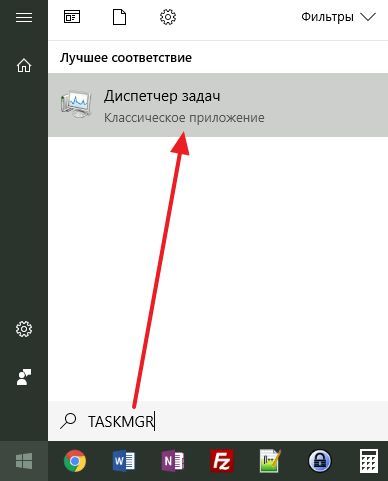
Также команду «TASKMGR» можно использовать для создания ярлыка. Для этого кликните правой кнопкой мышки по пустому месту на рабочем столе и выберите «Создать – Ярлык».
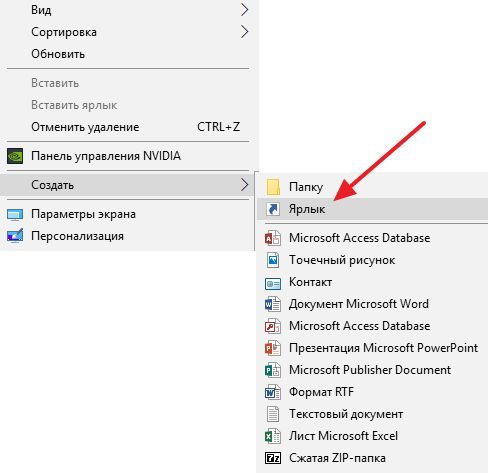
В открывшемся окне введите команду и сохраните ярлык дважды нажав на кнопку «Далее».
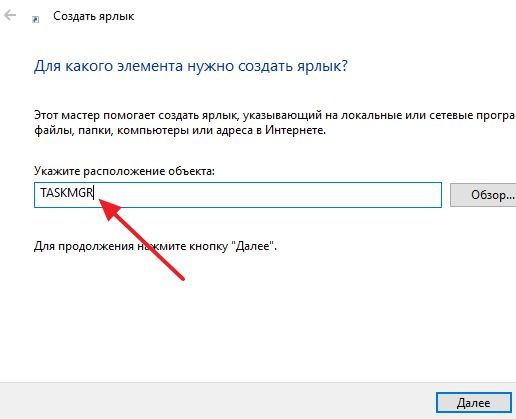
В результате вы получите ярлык, с помощью которого можно будет открывать Диспетчер задач прямо с рабочего стола как обычные программы. При желании данный ярлык можно даже закрепить в меню «Пуск» или на Панели задач».







